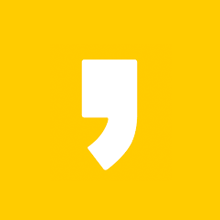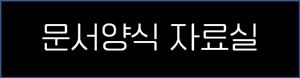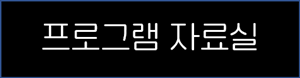추천 글 |
1. 내 보험 한눈에 - 내가 가입한 보험 통합조회 |
2. 내차보험 찾아줌 - 자동차보험 가입내역조회 |
컴퓨터 화면 밝기는 윈도우 디스플레이 설정, 화면 밝기 조절 프로그램, 그래픽 제어판(그래픽카드 제어), 모니터에 있는 화면 밝기 조절 장치 등으로 조절할 수 있습니다.
Desktop Lighter
Desktop Lighter는 널리 이용되고 있는 컴퓨터 화면 밝기 조절 프로그램으로 단축키를 이용하여 디스플레이 밝기를 조절할 수 있습니다. * Desktop Lighter는 무설치 프로그램으로 설치 후 바로 이용할 수 있습니다.
단축키
▸ 환하게 - 컨트롤 + <
▸ 어둡게 - 컨트롤 + >
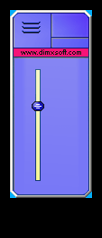
메뉴
Desktop Lighter 빈 공간을 마우스 오른쪽 버튼으로 클릭하면 프로그램 전체 메뉴가 나타납니다. 메뉴를 통해서 단축키 설정 해제, 프로그램 종료, 프로그램 숨김 등의 설정을 적용할 수 있습니다.
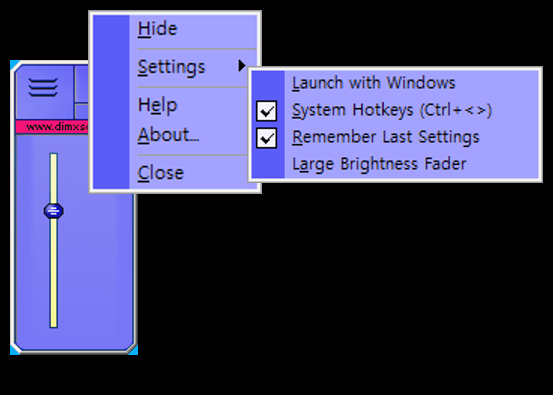
그래픽카드 제어판
내장 그래픽카드 또는 외장 그래픽카드 모두 그래픽카드 제어판을 통해서 컴퓨터 화면 밝기를 조절할 수 있습니다. 이 포스트에서는 내장 인텔 그래픽카드를 통해서 화면 밝기를 조절하는 방법을 소개합니다.
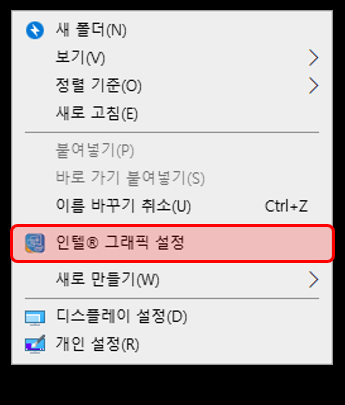
바탕화면 빈 공간을 마우스 오른쪽 버튼으로 클릭한 후 인텔 그래픽 설절을 선택합니다. 인텔 그래픽 제어판 창이 열리면 디스플레이를 선택합니다. * 인텔 장치가 아닌 경우에는 들어가는 절차, 명칭이 다를 수 있습니다.

디스플레이 설정으로 이동하면 왼쪽 메뉴에서 색 설정 → 밝기를 통해서 화면 밝기를 조절할 수 있습니다.
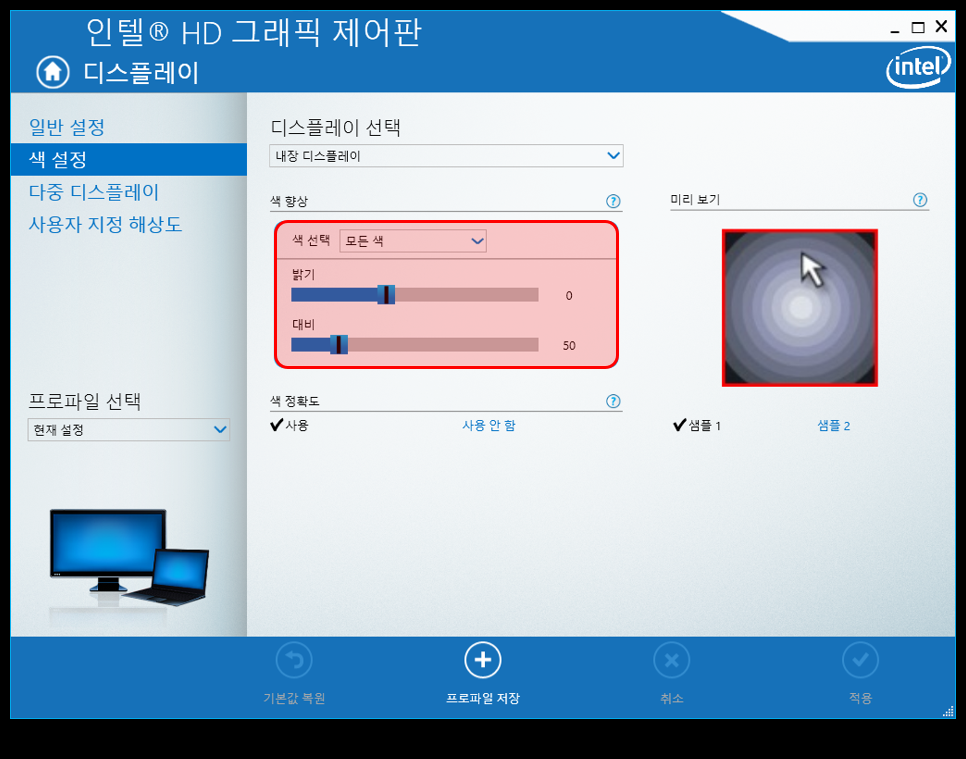
윈도우10
시작 → 윈도우 설정 → 시스템 설정으로 이동합니다.
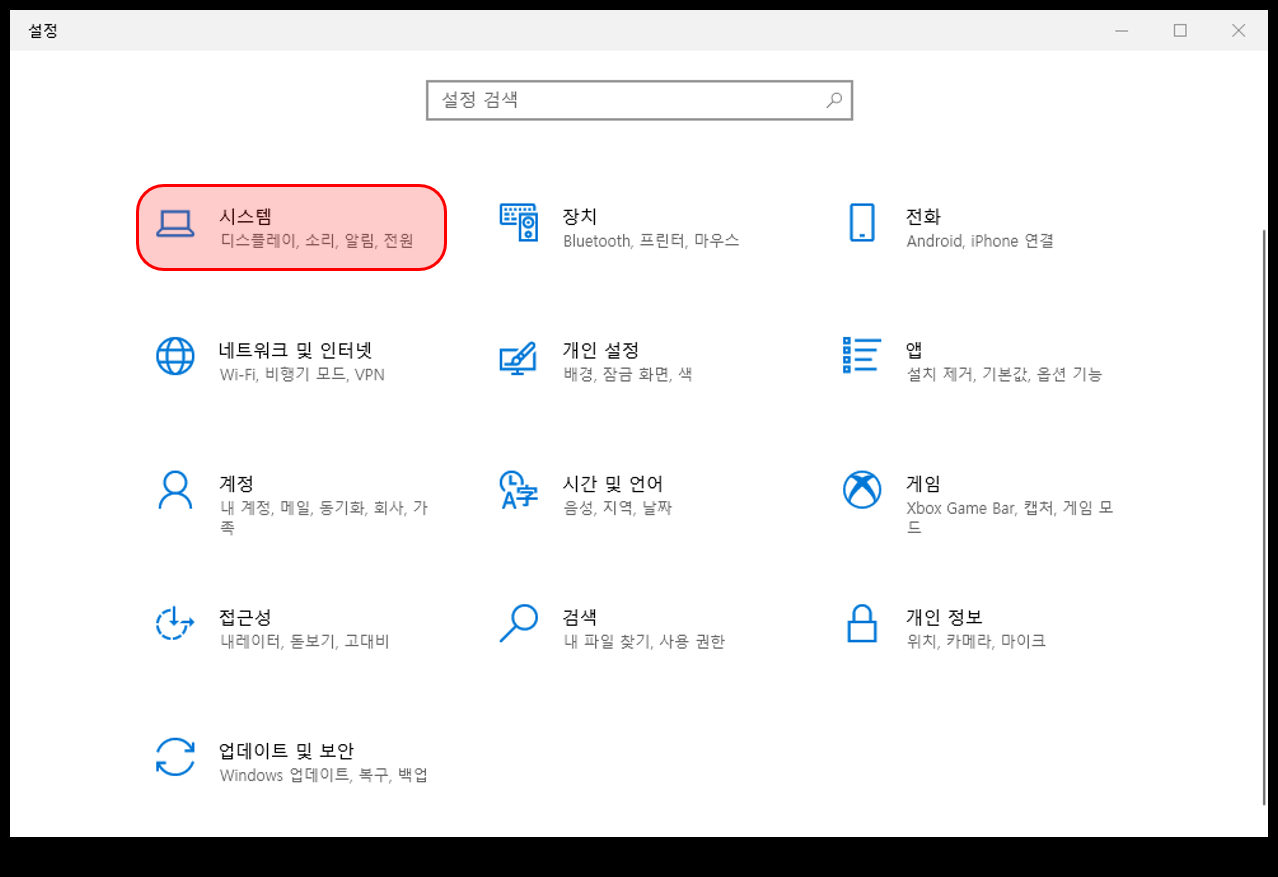
시스템 설정으로 이동하면 왼쪽 메뉴에서 디스플레이를 선택한 후 밝기 및 색을 통해서 모니터 밝기를 조절할 수 있습니다.
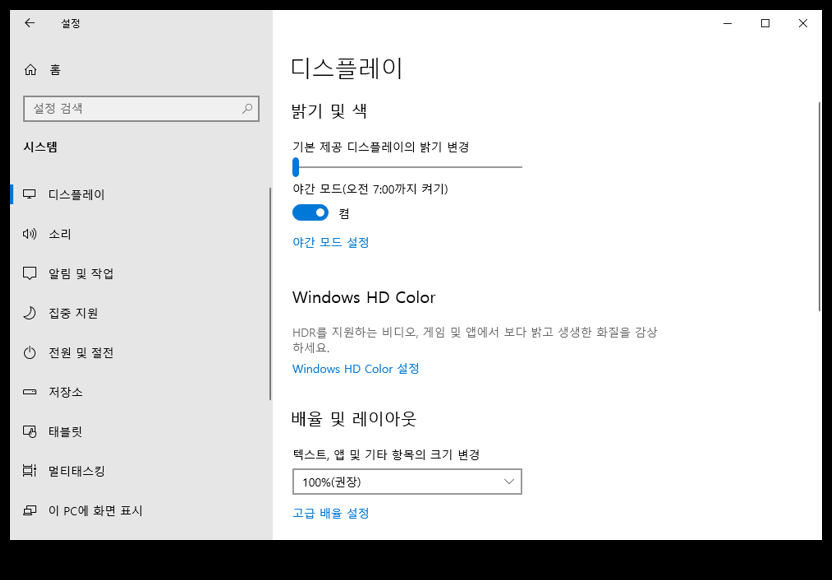
추천 글 |
1. 내 보험 한눈에 - 내가 가입한 보험 통합조회 |
2. 내차보험 찾아줌 - 자동차보험 가입내역조회 |
3. 무료 음악/노래를 다운로드 받을 수 있는 곳 |
4. 무료로 이용할 수 있는 윈도우 동영상 편집기 |